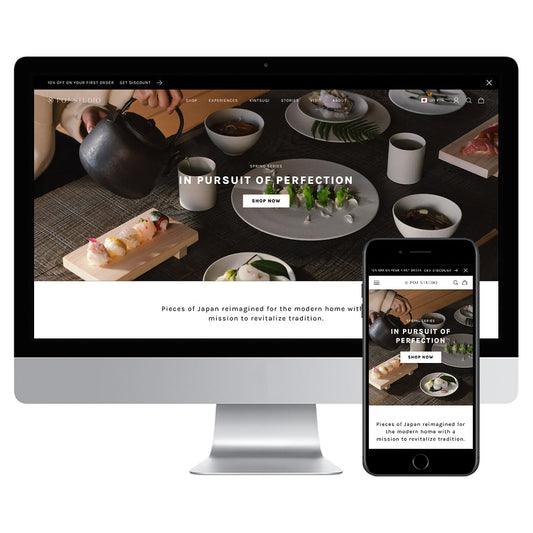"I want to compare Shopify and WooCommerce for building an e-commerce site."
"I want to know the differences in pricing, fees, features, etc. between Shopify and WooCommerce."
"I want to compare the pros and cons of Shopify and WooCommerce."
This article is for such people.
A shopping cart function is essential for an e-commerce website. Although it is possible to build one yourself, using an existing system makes it easier to create a website with greater sales potential.
Among the existing shopping cart functions, "Shopify" and "WooCommerce" are attracting attention.
In this article, we, as certified Shopify Experts, will provide you with a detailed explanation of Shopify and WooCommerce.
Key points of this article
- A comprehensive comparison of Shopify and WooCommerce (with comparison table)
- Learn how to integrate Shopify and WordPress
- We also introduce how to migrate from WooCommerce to Shopify.
[Preface] What is WooCommerce?
"WooCommerce" is a WordPress plugin (additional function) that provides the shopping cart functionality required for e-commerce sites. The plugin has been installed more than 50,000 times on WordPress (as of May 12, 2020).
If you have a website built with WordPress, you can add an EC site function to that website. By adding a shopping cart function to an existing website, you can smoothly connect it to sales.
However, you will need a basic knowledge of WordPress. Compared to free shopping carts in Japan such as BASE and STORES.jp, it may take a little longer to start operating as an e-commerce site.
As such, the advantage of WooCommerce is that it is well known that it is easy to integrate with WordPress. However, Shopify can also be integrated with WordPress, and offers a light plan called " Shopify Lite " for $9 per month.
We will explain how to connect Shopify and WordPress later.
[Comparison table included] Shopify vs WooCommerce thorough comparison
| Shopify | WooCommerce | |
|---|---|---|
| Strong Points | ・There are three main plans, and the fees are clear. ・Domain, SSL certificate, and server costs are included. ・Powerful infrastructure (high server performance) ・Beautiful templates are available. ・There is no need to consider switching EC platforms depending on the volume of transactions. |
・WooCommerce itself is free to use ・Highly customizable ・Stylish and unique templates are available |
| Cons | - You need to learn its own coding language, Liquid, to customize it | ・You need to prepare your own WordPress site ・Additional costs for domains, SSL certificates, etc. |
Below we compare Shopify vs WooCommerce in detail.
1. Price
There are two types of pricing: monthly running costs and initial costs incurred when installing the tool. Let's take a look at each tool separately.
Shopify
Shopify's pricing structure consists of three main plans:
| Basic Plan | Standard Plan | Premium Plan | |
|---|---|---|---|
| Monthly fee | 29 US dollars | $79 | $299 |
Plus, the price includes the domain, SSL certificate, and server, so you get a transparent bill.
Another point worth noting is that Shopify's server performance is extremely high. The infrastructure is capable of handling 10,149 orders per minute at peak times without any problems.
Another important point is that there is no need to consider switching e-commerce platforms depending on transaction volume; you can simply change your plan.
If you choose to introduce paid themes or apps for your e-commerce site, additional costs will naturally be incurred.
[Related] Shopify's pricing plan. Explaining sales commission and how to cancel if necessary
WooCommerce
WooCommerce is an open source plugin, so it is free to use. There are no initial or running costs.
However, there are other costs involved with building an e-commerce site, such as the cost of a domain, SSL certificate, and server. And, like Shopify, if you use paid WordPress templates or other plugins, additional costs will be incurred.
So, in some cases it may cost more than Shopify.
2. Fees
Both Shopify and WooCommerce charge a "payment fee" and a "transfer fee" at the time of payment.
Shopify
Shopify's payment fees vary depending on the plan. They also vary depending on the type of credit card and whether the payment method is Shopify Payments.
Payment Fee List
| Basic Plan | Standard Plan | Premium Plan | |
|---|---|---|---|
| Domestically issued cards | 3.4% | 3.3% | 3.25% |
| Overseas issued cards/AMEX | 3.9% | 3.85% | 3.8% |
| Additional charges if you use a payment provider other than Shopify Payments | +2.0% | +1.0% | +0.5% |
"Shopify Payments" refers to a payment method provided by Shopify.
By registering for "Shopify Payments", you will be able to accept payments with various credit cards through Shopify, eliminating the need for any other payment processing account.
It can also be linked to "Apple Pay" and "Google Pay," simplifying the process of completing a purchase.
The fees for each payment method are based on the "Shopify Payments" rate. The fees for using "Shopify Payments" are as follows:
| Basic Plan | Standard Plan | Premium Plan | |
|---|---|---|---|
| Domestically issued cards | 3.4% + ¥0 | 3.3% + ¥0 | 3.25% + ¥0 |
| Overseas issued cards/AMEX | 3.9% + ¥0 | 3.85% + ¥0 | 3.8% + ¥0 |
As you can see, if you use Shopify Payments, there are no costs other than credit card fees.
In addition, there are various payment methods other than "Shopify Payments", the most common ones being "PayPal", "Amazon Pay", and "Convenience Store Payment (KOMOJU)".
One disadvantage of "Shopify" is that if you choose a payment method other than "Shopify Payments", an additional transaction fee of "2.0%" will be charged. This transaction fee is not charged by "WooCommerce".
Please refer to the link below for Shopify fees.
[Related] Comparison of payment services available on Shopify and how to set them up [Explained by a company certified by Shopify Experts]
WooCommerce
WooCommerce payment methods include credit card, bank transfer, cash on delivery, and various other payment services.
The advantage is that you can choose from over 140 different payment services, including popular ones like "Stripe, PayPal, Square, Amazon Pay, Apple Pay." Payment fees and transfer fees are charged depending on the payment method.
3. Design
Both Shopify and WooCommerce offer a variety of options when it comes to design.
Shopify
Shopify has over 180 uniquely designed themes (website templates), both paid and free.
You can choose a theme from these and then customize the color scheme, layout, and add options. All themes are responsive, so they look great on any device.
WooCommerce
Since WooCommerce itself is a WordPress plugin, you can change the design by selecting a WordPress theme (both paid and free). Among the themes, there is one called "WooThemes" that is specialized for WooCommerce.
4. Functionality and ease of use (convenience)
When comparing the process of setting up an e-commerce site from scratch, it can be said that Shopify is easier to use.
Shopify
Shopify can be set up in just a few minutes with a few easy steps.
Once the initial settings are complete, you can access the management screen, the "Dashboard." The sidebar of this dashboard contains all the necessary functions, allowing you to build a new EC store, register products, manage payments and deliveries, and manage inventory. Once you have completed the basic settings and published your site, you can start operating your EC site.
Of course, you can also check the operation with a demo before launching your EC site.
If you are familiar with WordPress, the concepts are very similar and will feel the same.
WooCommerce
Since WooCommerce is a WordPress plugin, you will need to configure WordPress beforehand. If you don't have an existing WordPress website, follow the steps below.
- Get a domain name
- Sign up for a server
- Install WordPress
- Installing a WordPress Theme
- Install required plugins
- Create a static page
- Create a menu
One of the settings for WordPress is the WooCommerce setting. Once you have completed the settings up to this point, the process for registering products, managing payments and deliveries, managing inventory, etc. is as clear and easy as with Shopify.
You can also add additional functionality by using other plugins.
As an open-source platform, WooCommerce is highly customizable because the code is available, and it calls itself "the most customizable ecommerce platform in the world."